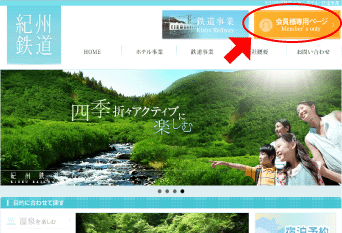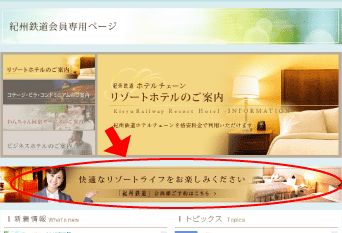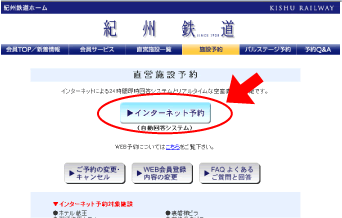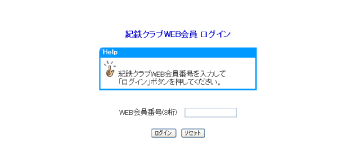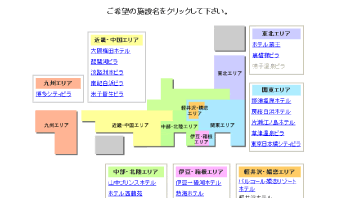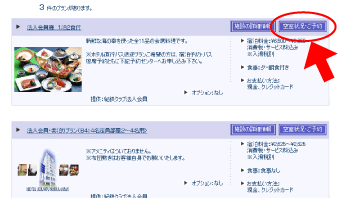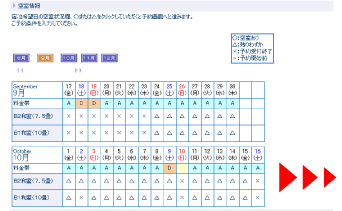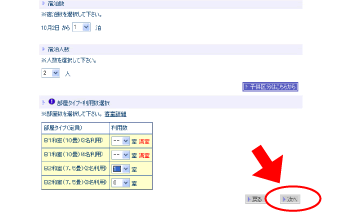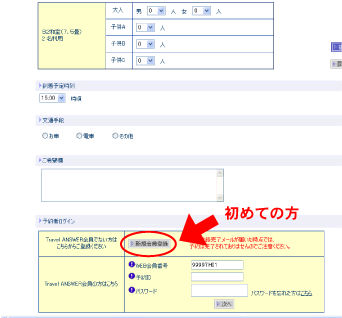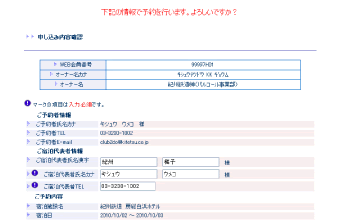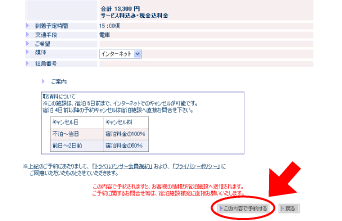|
1. 紀州鉄道のホームページを開きます 2. 画面右上の 『 会員専用ページ 』 を クリックします |
|||||
|
3. 『 「紀州鉄道」 会員様ご予約はこちら 』 の バナーをクリックします |
|||||
|
4. 『 インターネット予約 』 をクリックします |
|||||
|
5. 「紀鉄クラブWEB会員ログイン」という画面が出ますので、WEB会員番号(8桁)を入力して下さい。 ※この会員番号は、みだりに人に教えたりしないようお願い致します。 |
|||||
|
6. 施設の一覧画面が出てきます。ご希望の施設をお選び下さい。 |
|||||
|
7. 宿泊プラン紹介の画面が現れますので、ご希望のプランを選び 『 空室状況・予約 』 をクリックします。 |
|||||
|
8. カレンダーの宿泊希望日の○又は△印をクリックしてください  ※連泊の場合は最初の日をお選び下さい 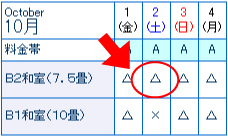 |
|||||
|
9. 空室情報画面が現れますので、泊数・人数などの詳細を入力して「次へ」をクリックして下さい。 |
|||||
|
10. 男女何名・到着予定時刻・交通手段等の詳細情報と『予約者ログイン』欄に必要事項をご入力し、「次へ」をクリックして下さい。
|
|||||
|
11. 「下記情報で予約を行います。よろしいですか?」と出ますので予約内容をご確認下さい。 |
|||||
|
12. 予約内容に問題がなければ 『 この内容で予約する 』 をクリックして予約完了です。 13. 予約完了後、紀州鉄道から確認メールが届きますので、プリントアウトしてチェックインの際にご提出下さい。 ※ご予約の変更やキャンセルはこちらから |
|||||